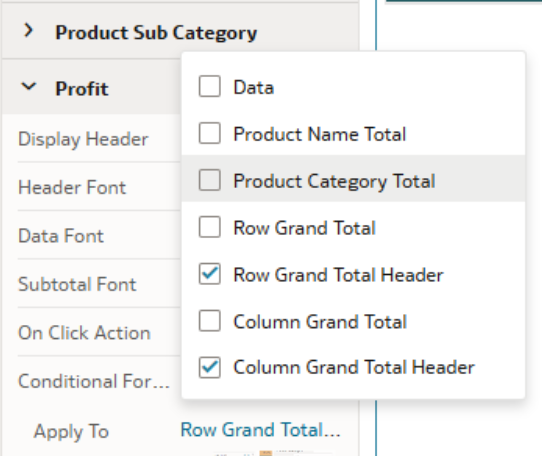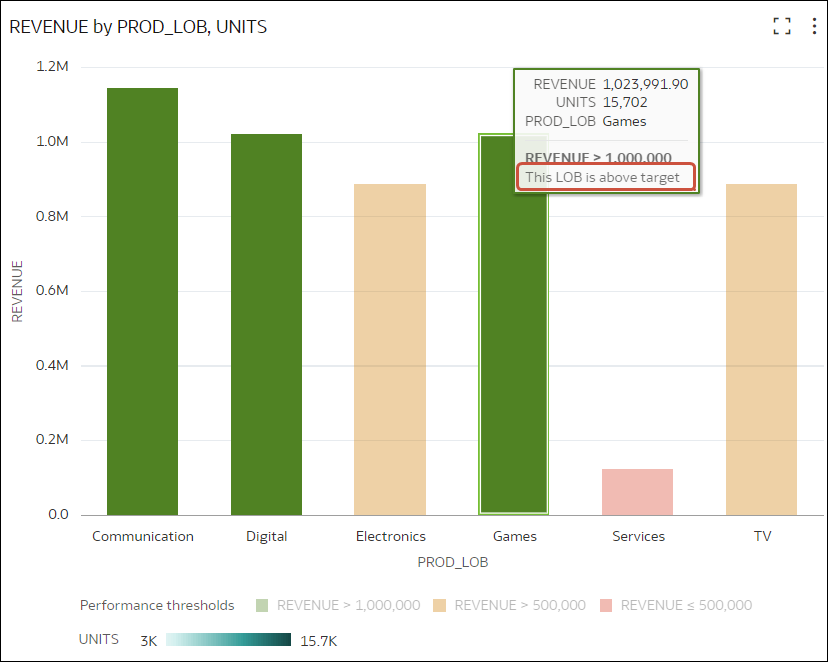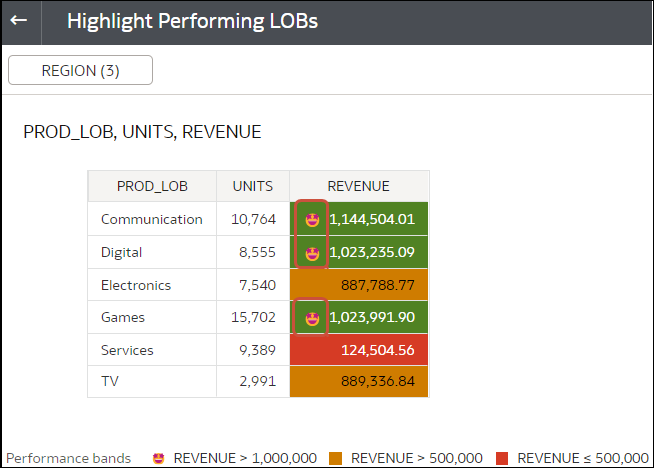Koşullu Formatlama ile Ne Yapabilirim?
Koşullu biçimlendirmeyle, önemli bir şey olduğunda vurgulamak için verilerinize kurallar uygularsınız. Örneğin, gelirlerin yüksek, orta ve düşük eşiklere ne zaman ulaştığını göstermek için uyarı göstergesi renklerini kullanabilirsiniz.
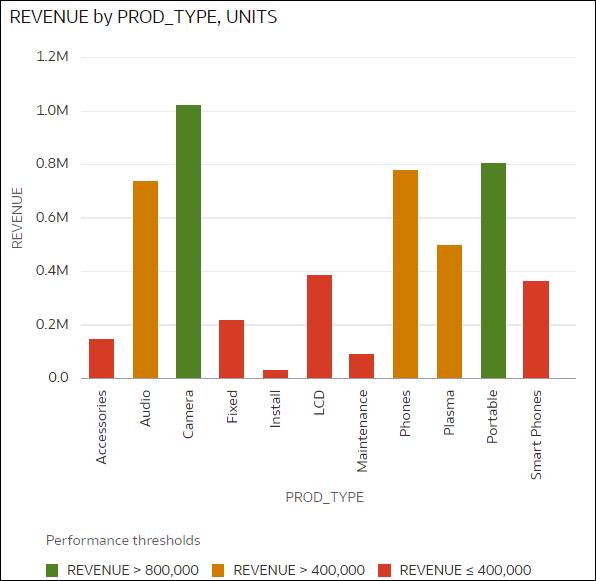
.png'' çiziminin açıklaması
Koşullu biçimlendirme kurallarını çalışma kitabı düzeyinde veya görselleştirme düzeyinde kullanılabilir hale getirebilirsiniz.
Koşullu formatlama, işletme kullanıcıları için verilerindeki olayları veya değişiklikleri görmesinin bir yolunu sağlar. Örneğin, kullanıcılar gelirlerin yüksek, orta veya düşük eşiklere ne zaman ulaştığını görmek istediğinde gelir veri noktalarını yeşil, turuncu veya kırmızı olarak renklendiren bir koşullu formatlama kuralı oluşturabilirsiniz.
İçerik yazan olarak şunları yapabilirsiniz:
- Aynı anda birden fazla kural uygulamak.
- Birden fazla kuralı ölçülere ve özelliklere aynı anda uygulayın.
- Tablolarda ve özetlerde veri değerlerine, alt toplamlara ve genel toplamlara koşullu formatlama uygulayın.
- Kuralların uygulanma sırasını değiştirmek.
- Kuralları açıp kapatmak.
- Tablo, özet ve bilgi kutusu görselleştirmelerindeki verileri emoji ve simgelerle vurgulayın.
Toplamlar ve Alt Toplamlarla Koşullu Biçimlendirme Kullanma
Ölçü sütunlarını hedefleyen kurallar için şunları formatlayabilirsiniz:
- Konfigüre edilen herhangi bir alt toplam için alt toplam değerleri.
- Genel toplam değerleri.
- Genel toplam başlıkları.
Tablolarda ve Özetlerde Genel Toplamları Uyarlama konusuna bakın.
Öznitelik sütunlarını hedefleyen kurallar için şunları formatlayabilirsiniz:
- Alt toplamlar o sütun için konfigüre edildiyse alt toplam başlıkları.
Karşılaştırma Tipleri
Koşullu biçimlendirme, veri değerlerini aşağıdakilerden biriyle karşılaştırır:
- Bir dizi eşik.
Örneğin, tansiyonum 90'ın üzerinde veya 70'in altındaysa değerleri kırmızıyla vurgula.
- Bir hedef veya amaç.
Örneğin, maliyetlerim bütçemi aşıyorsa değerleri kırmızıyla vurgula.
- Bir hedefin yüzdesi.
Örneğin, satış hedefimin %80'ine ulaştığımda değerleri yeşille vurgula.
- Karmaşık bir ifade.
Örneğin, geçen yılın aynı dönemine kıyasla satışlarda %5 büyüme elde ettiğimde değerleri yeşille vurgula.
Ayrıca özellik değerlerini esas alarak koşullu formatlama da uygulayabilirsiniz. Örneğin Statü değeri 'Açık' ise projeleri yeşil olarak vurgulayabilir veya bölge değeri 'Doğu' ise projeleri mavi olarak vurgulayabilirsiniz.
Şunları yapabilirsiniz:
- Dolgu rengini ve renk yoğunluğunu formatlayın.
- Yazı tipi, yazı tipi boyutu, yazı tipi rengi ve yazı tipi stilini formatlayın.
- Tablo, Özet veya Bilgi Kutusu görselleştirmelerinde emojileri ve simgeleri görüntüleyin.
Ayrıca şunları da yapabilirsiniz:
- Haritalara koşullu formatlama uygulayın.
- Etiketler, araç ipuçları ve açıklamalar eklemek. Örneğin, bir veri noktasının üzerine geldiğinizde, uygulanan kuralı tanımlamak için "Bu büyük nesne hedefin üzerinde" etiketini görüntüleyin.
- Tablo, Özet veya Bilgi Kutusu görselleştirmelerine simgeler ve emojilerle ek açıklama ekleyin. Örneğin, gelirin 1.000.000'u aştığını vurgulamak için bir emoji kullanabilirsiniz.
- Kural karıştırmayı etkinleştir seçeneğini kullanarak birden fazla kuralla eşleşen değerlerin formatlarını birleştirin. Örneğin, bu iki kurala sahip olabilirsiniz:
- Kural 1, gelir bir milyondan fazladır ve yeşil olarak italik Calibri yazı tipi ile vurgulanır.
- Kural 2, gelir hedeften azdır ve Monospace yazı tipi ile kırmızı olarak vurgulanır.
Bu senaryoda, bir milyondan yüksek olan ancak hedeften düşük olan gelir arka plan kırmızı olarak vurgulanmış biçimde italik Calibri yazı tipine sahiptir.
Bir ölçüye birden çok kural uyguluyorsanız, doğru olarak değerlendirilen son kural, öğeyi renklendiren kuraldır. Örneğin, bu iki kurala sahip olabilirsiniz:
- Kural 1, gelir bir milyondan fazladır ve yeşil olarak vurgulanır.
- Kural 2, gelir hedeften azdır ve kırmızı olarak vurgulanır.
Bu senaryoda, gelirin her iki ölçütü de karşıladığı kalem kırmızı olarak vurgulanır.